
WidsMob Montage(蒙太奇照片制作工具)
v2021 官方版- 软件大小:14.4 MB
- 更新日期:2021-04-29 08:42
- 软件语言:繁体中文
- 软件类别:图像制作
- 软件授权:免费版
- 软件官网:待审核
- 适用平台:WinXP, Win7, Win8, Win10, WinAll
- 软件厂商:

软件介绍 人气软件 下载地址
WidsMob
Montage提供蒙太奇图像制作软件,可以帮助用户快速制作马赛克图像,软件提供步骤引导,根据提示内容添加图像就可以输出马赛克图像,可以选择一张图像作为背景,可以添加多张贴图到背景图上排列显示马赛克效果,您附加的贴图可以设置显示方案,支持调整显示列数,例如设置90列,图像自动平铺或者交错附加到背景图,从而显示马赛克效果,您也可以在软件启动颜色匹配选项,让对比效果更好,这款软件使用还是很简单的的,适合需要制作蒙太奇图像效果的朋友使用,按照引导步骤就可以生成您需要的图像!
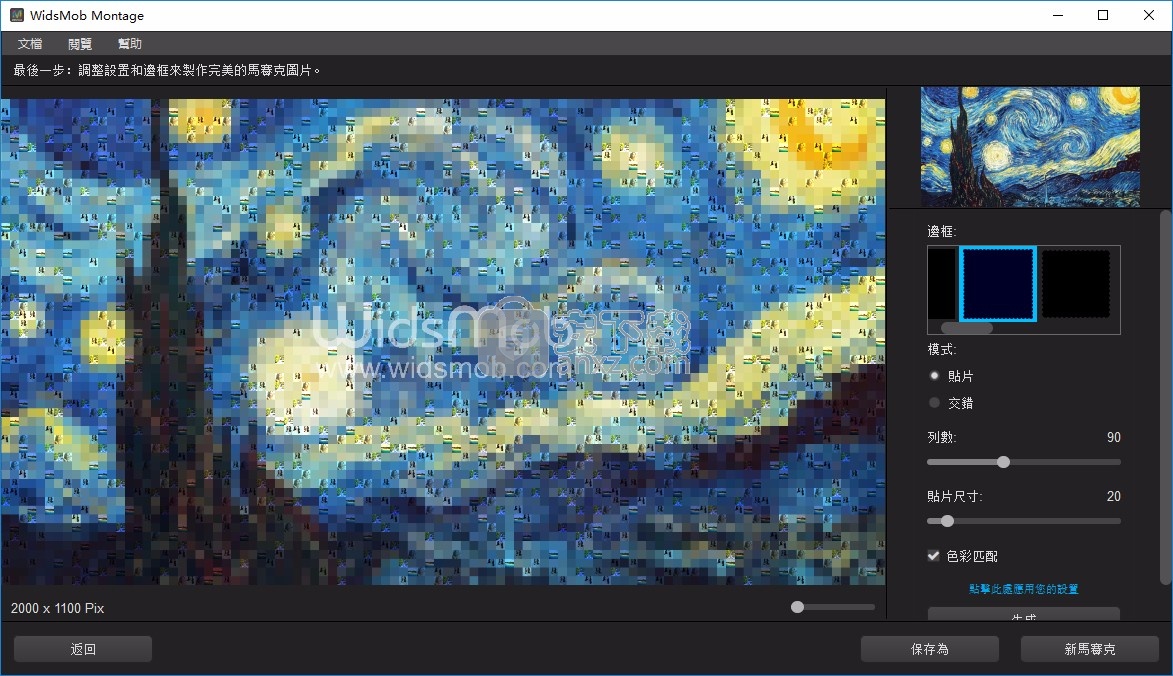
软件功能
一切变成马赛克
蒙太奇创客将一切变成马赛克照片。您可以将JPEG和PNG都设置为马赛克,该程序支持照片马赛克,图块马赛克,形状马赛克和其他照片马赛克类型。此外,您还可以根据任何模板设计照片蒙太奇的形状。

框架和预设
无论您是需要向马赛克添加特殊的帧,还是使用不同的马赛克模式,都可以选择不同的帧来使马赛克照片变得特殊。该程序支持平铺模式和隔行模式,您可以轻松获得所需的效果。

卓越的品质
照片马赛克的输出怎么样?该程序可以将超过2,00个马赛克图块组合在一起,产生惊人的效果,最大16,000像素宽,无限制像素高度的蒙太奇照片,马赛克照片或照片拼贴可用于壁画,横幅,桌面甚至墙纸。

定制马赛克
该程序应用最小的著色以紧密匹配原始图像,并适当放置图块图像以呈现最佳结果。而且,您也可以删除颜色匹配项,以获得任何颜色的形状蒙太奇。只需下载演示版本即可享受该程序。

简单的过程
当您需要制作一些活动海报,设计生日派对的蒙太奇照片时,只需单击几下即可创建大型马赛克或令人惊叹的蒙太奇照片。然后将马赛克照片打印为您房间的墙纸。

软件特色
只需单击几下即可创建照片马赛克通过使用其他油画作为马赛克砖,使油画成为令人惊叹的照片马赛克,并获得意想不到的效果
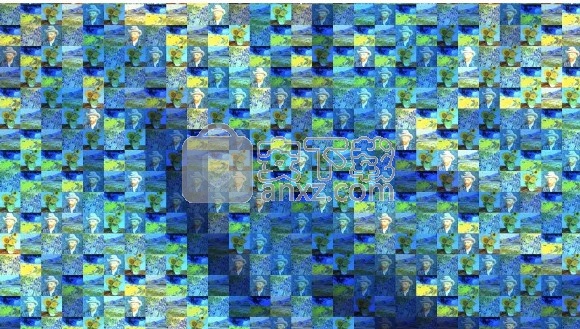
使用令人难忘的家庭照片创建个性化的照片蒙太奇(如家庭照片),并使其更具创意
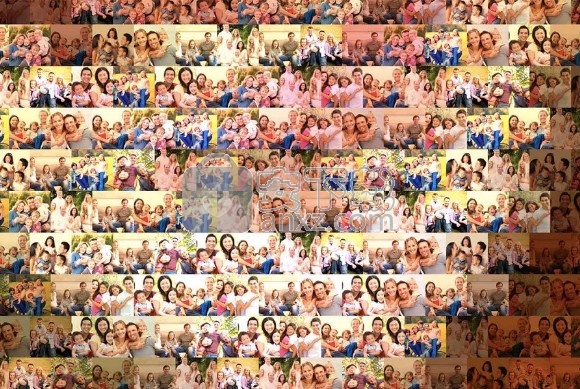
支持创建PNG马赛克并通过三个简单步骤制作有趣的蒙太奇图片:选择背景-选择平铺图片-生成马赛克
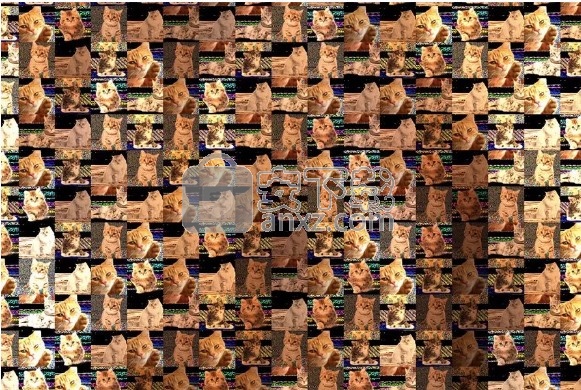
选择不同的框架来装饰您的照片马赛克
平铺或隔行扫描模式以创建自定义蒙太奇
列数和图块大小可控制镶嵌像素
匹配颜色选项,使平铺图片与马赛克颜色匹配
安装方法
1、打开widsmob_montage_2021.exe直接安装软件,点击next
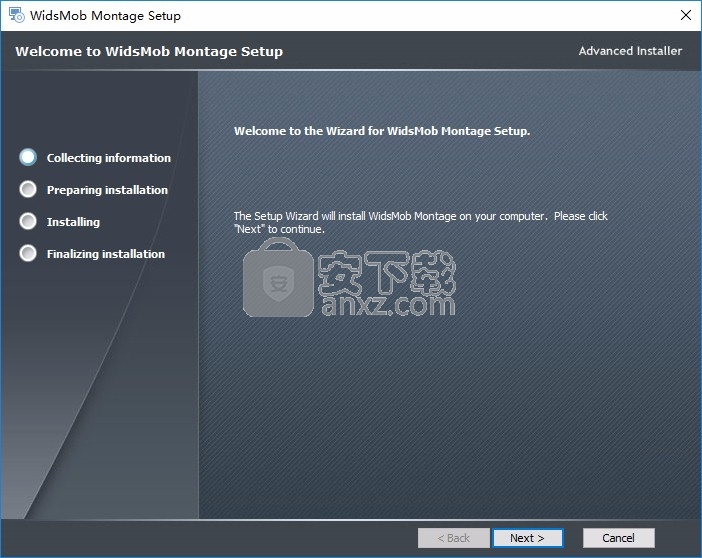
2、软件的安装地址设置界面C:\Program Files (x86)\WidsMob Technology Co., Limited\WidsMob Montage\
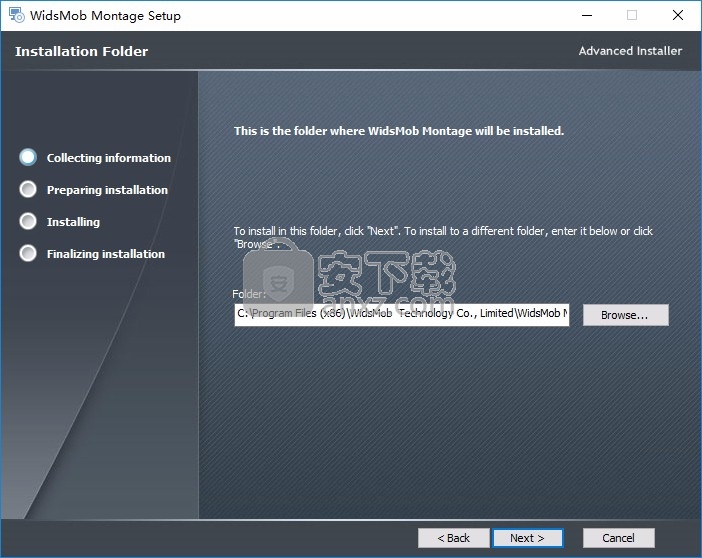
3、提示软件的安装模式
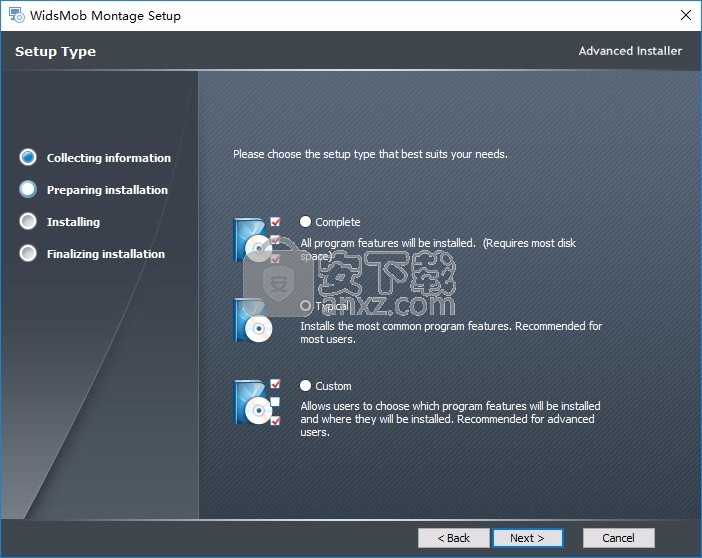
4、提示软件的安装准备界面,点击install
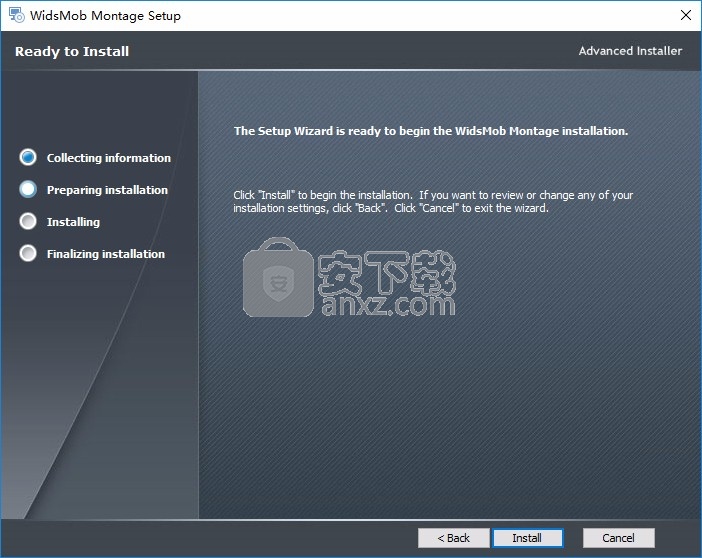
5、软件已经安装结束,勾选运行选项
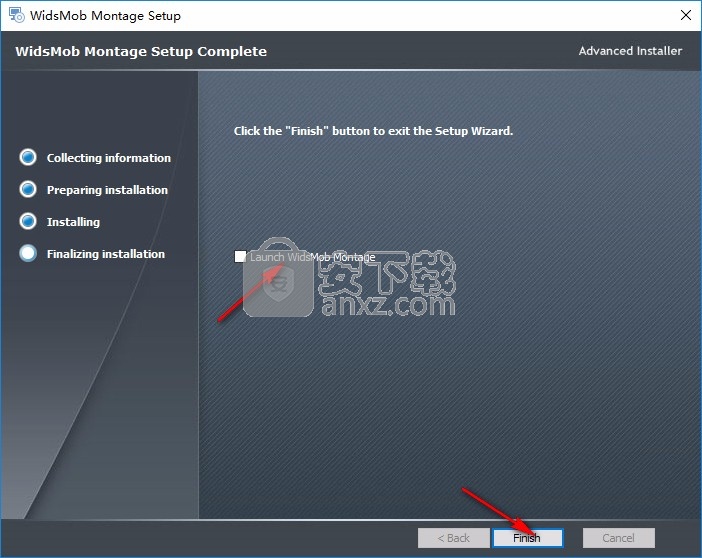
使用说明
1、启动软件提示激活,可以到官方购买注册码
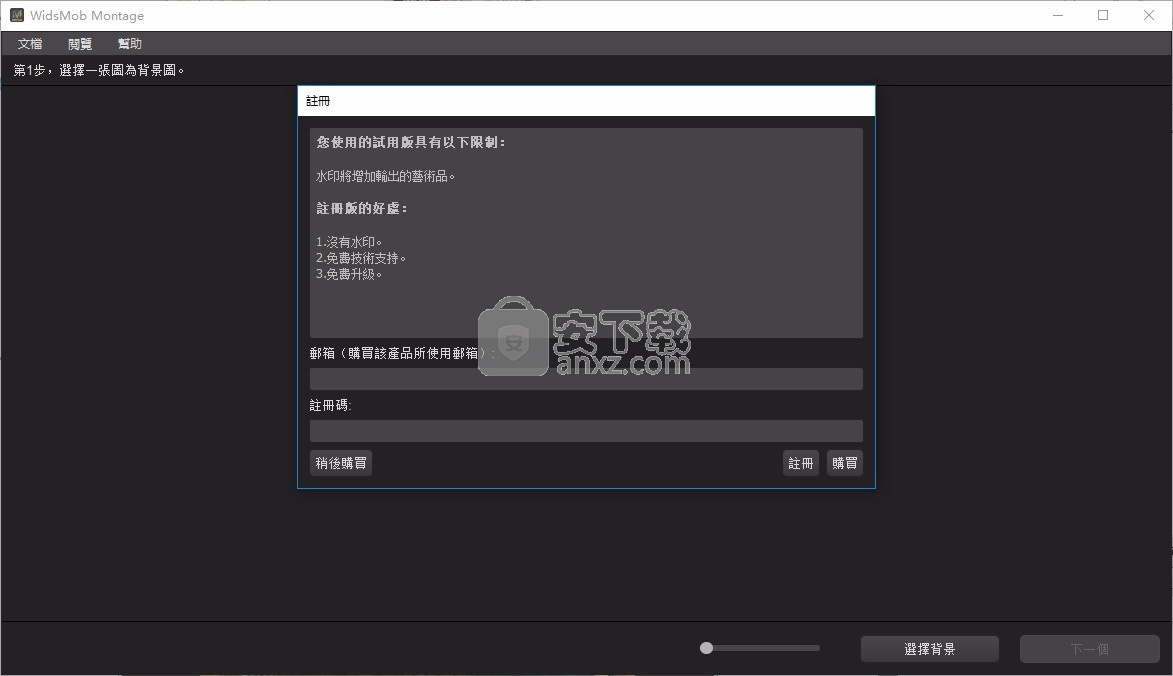
2、提示步骤引导,在软件选择一张背景图
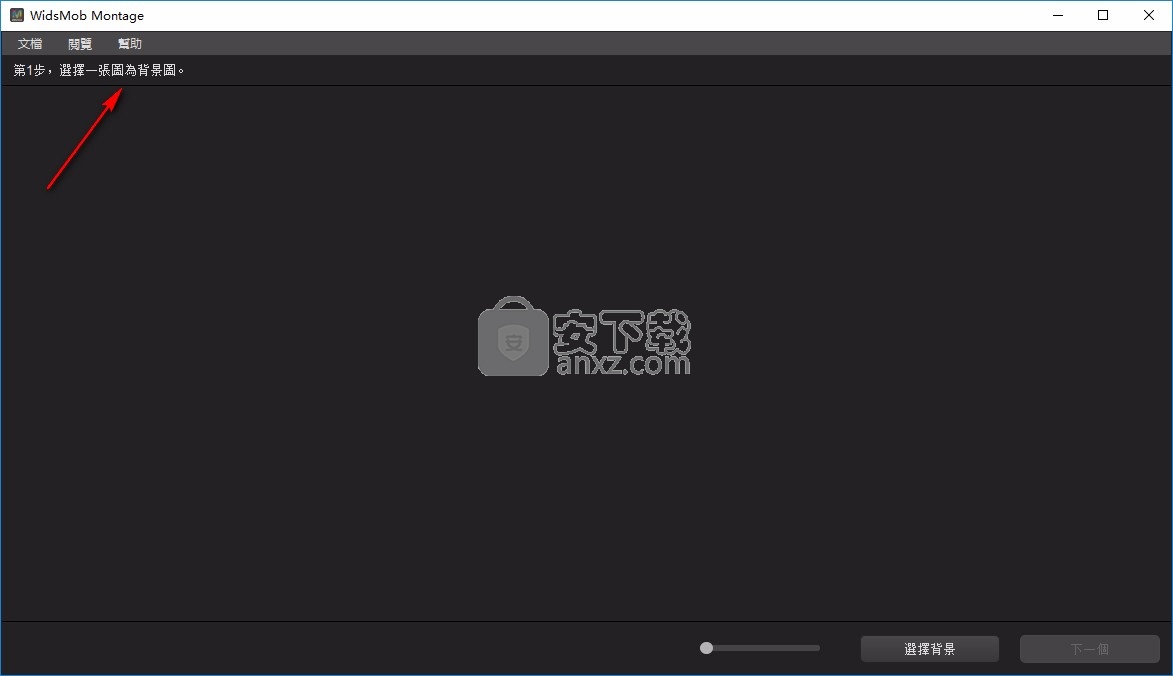
3、随后导入需要处理的图像,将至少五张图添加到软件
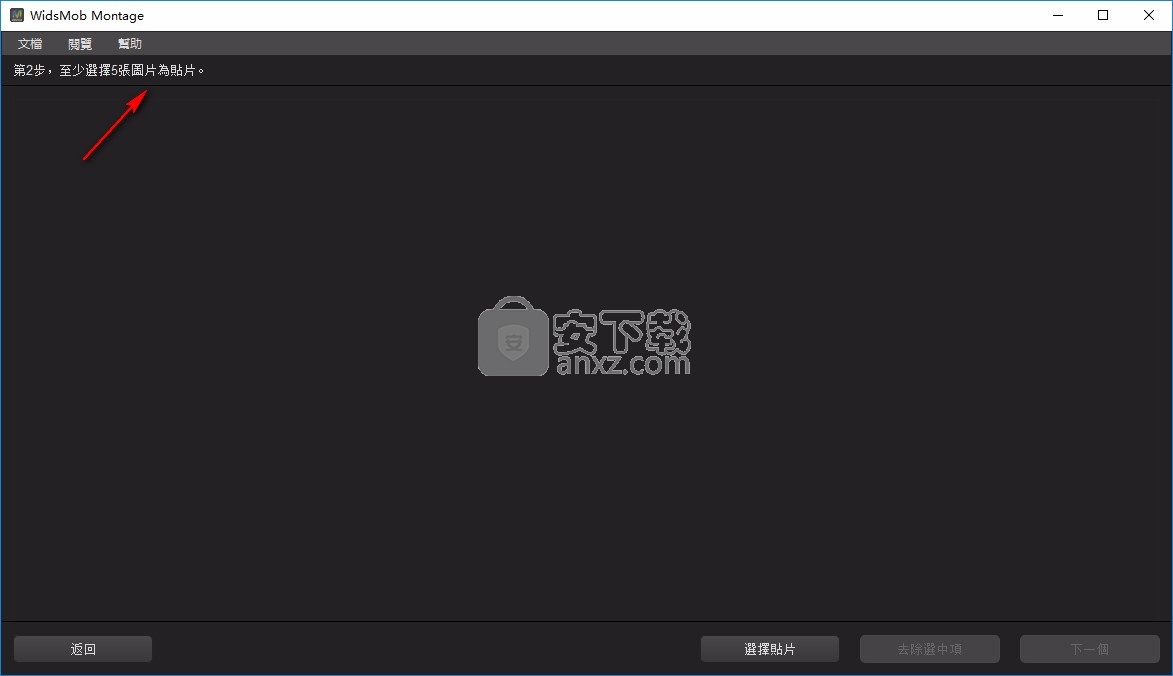
4、添加的效果就是这样的,您的贴片图像在软件界面显示
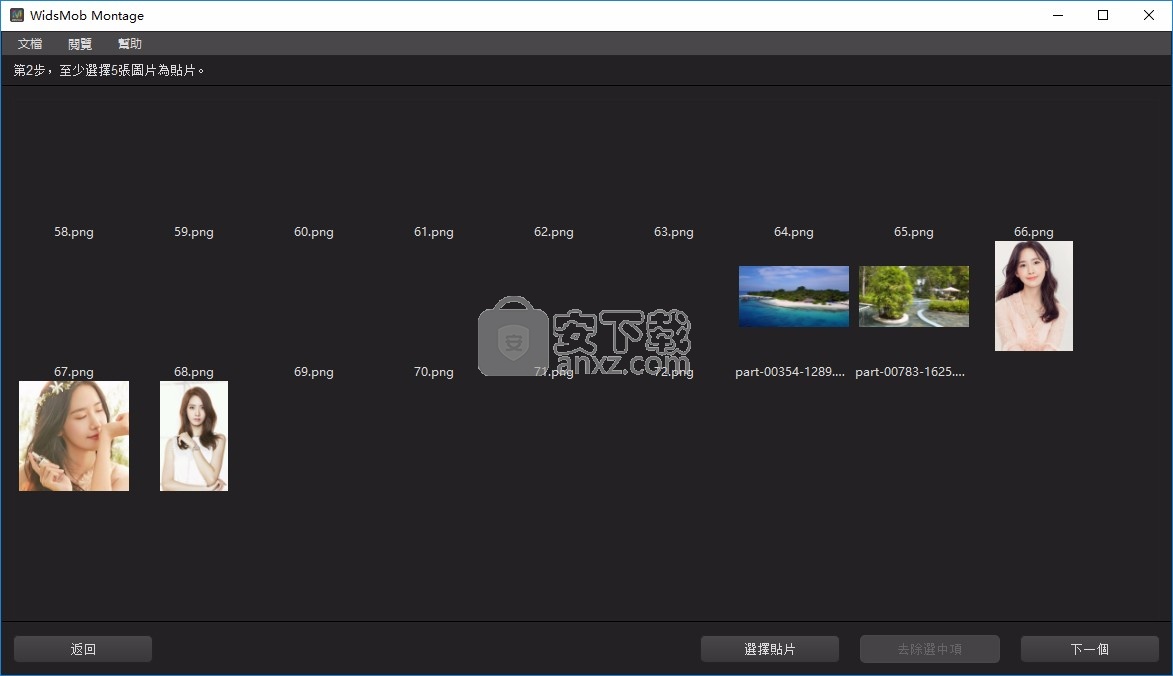
5、在软件右侧选择边框类型,调整相关的图像属性
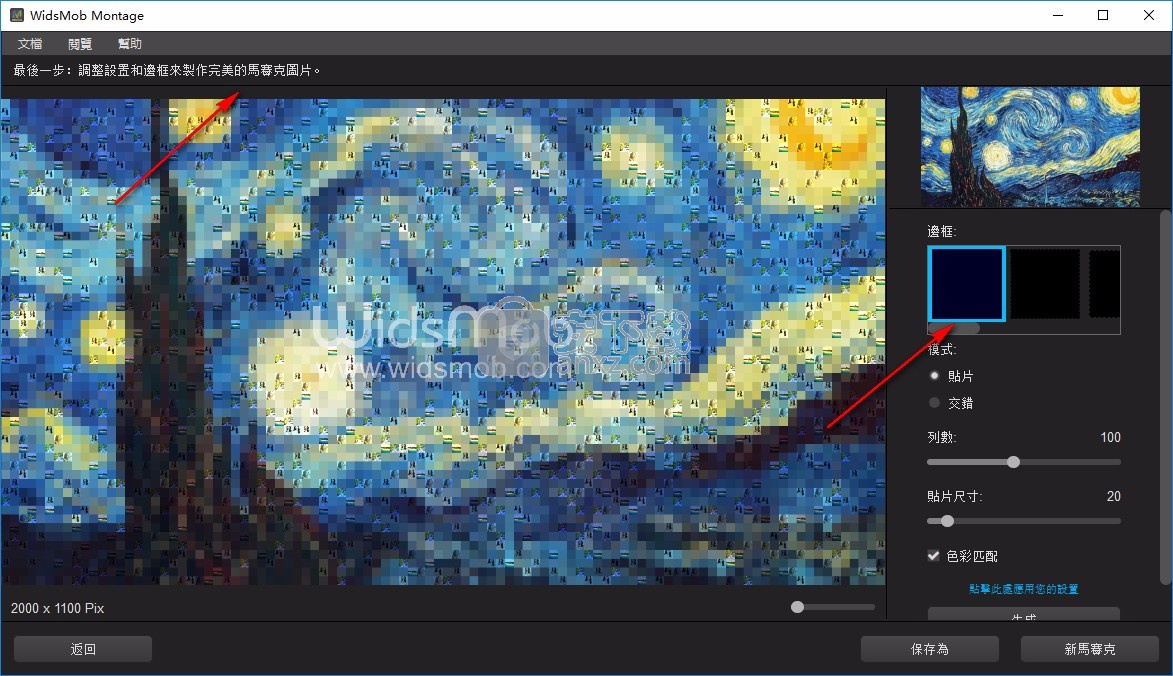
6、设置结束就可以点击保存按钮将制作的蒙太奇图像保存
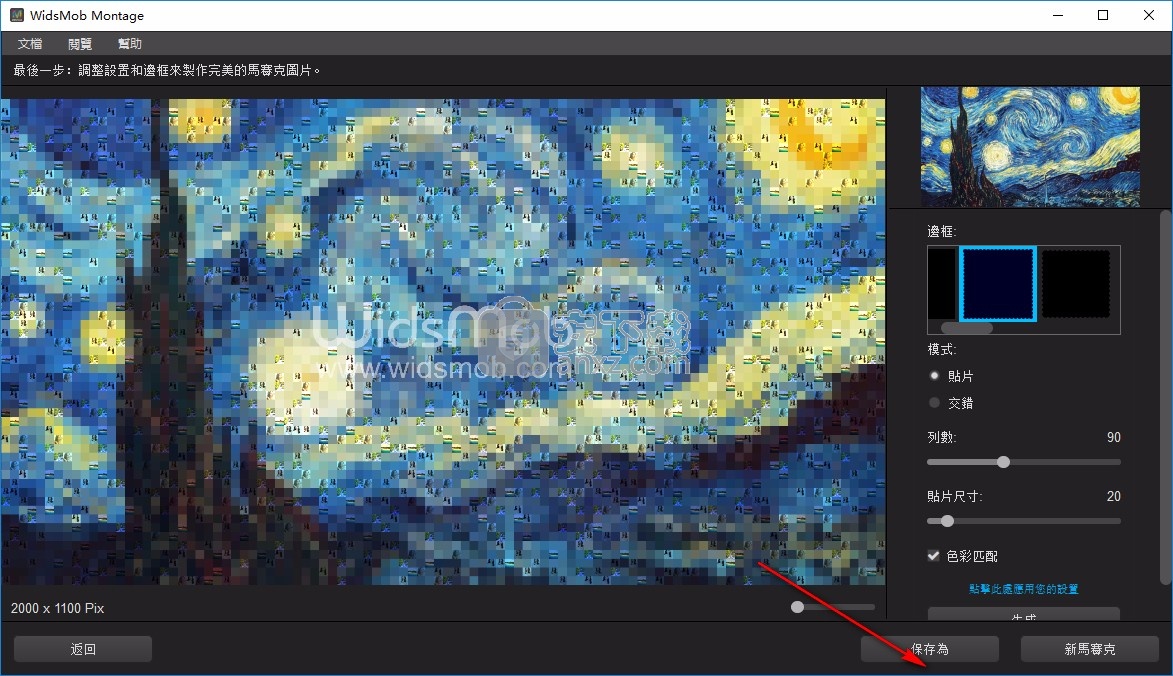
7、可以保存为jpeg图像,自己输入名称点击保存
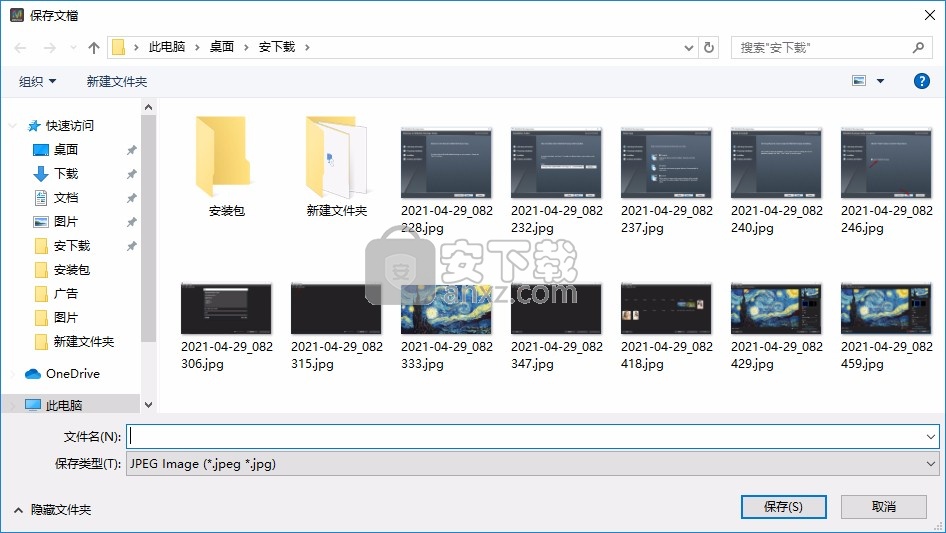
官方教程
如何为家人制作照片蒙太奇
要获得普通的蒙太奇照片,您可以按照以下步骤制作出色的马赛克,而无需花费数小时的努力。实际上,您可以轻松创建一个简单但有趣的照片蒙太奇作为Pro。现在,让我们开始尝试使用此处的Montage Maker自定义令人惊叹的照片蒙太奇。
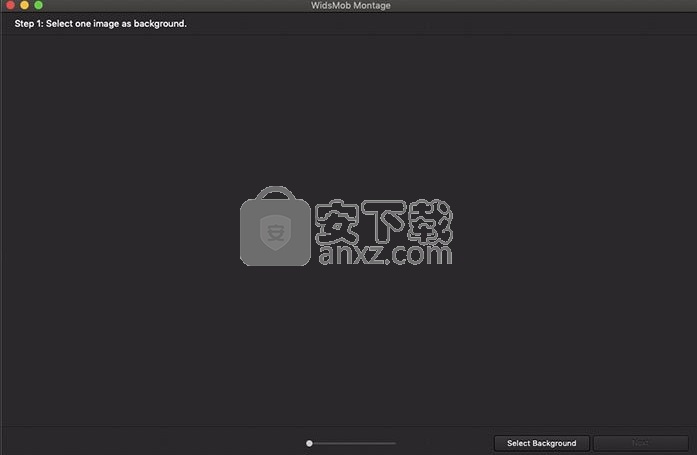
步骤1:选择一张图片作为背景
免费下载并安装Montage Maker。然后双击其图标直接运行Montage Maker。点击右下角的“选择背景”按钮。然后,您可以从桌面或其他文件夹中挑选一张照片。移动下面的滑块以放大您的背景照片和视频的详细信息。另外,您可以看到背景图片的宽度和长度(以像素为单位)。然后,按“下一步”按钮继续。
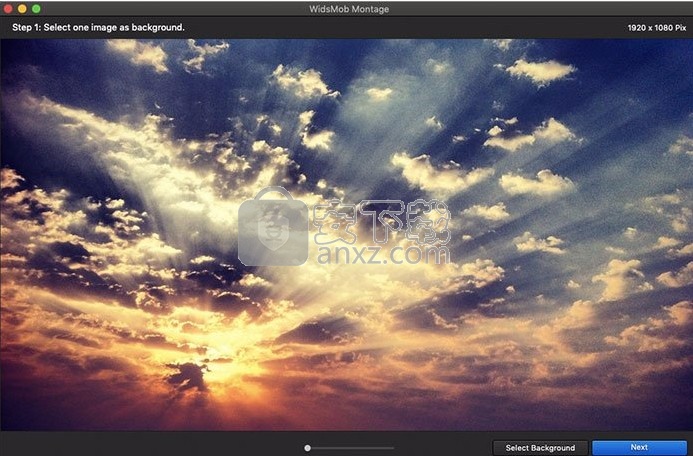
第2步:至少上传5张图片作为图块
按“选择贴片”选择5张以上的照片。上传错误的照片后,可以选择它,然后点击“删除”按钮将其删除。Montage Maker允许用户尽可能多地上传照片,以创建精美的马赛克。因此,如果您有成千上万张有关家庭聚会和其他有趣活动的照片,则可以同时上传所有照片。然后点击“下一步”按钮继续。
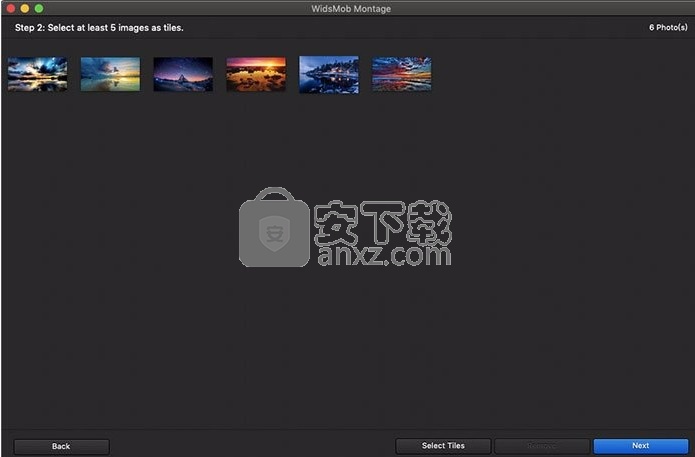
第3步:调整设置和边框以达到完美的细节
单击“下一步”按钮后,蒙太奇标记器可以跟随您的订单并在几秒钟内开始处理蒙太奇。右侧面板中有照片编辑过滤器,您可以根据需要使用它们来修改此生成的照片马赛克。更具体地说,您可以管理帧和设置以制作出奇妙的马赛克。
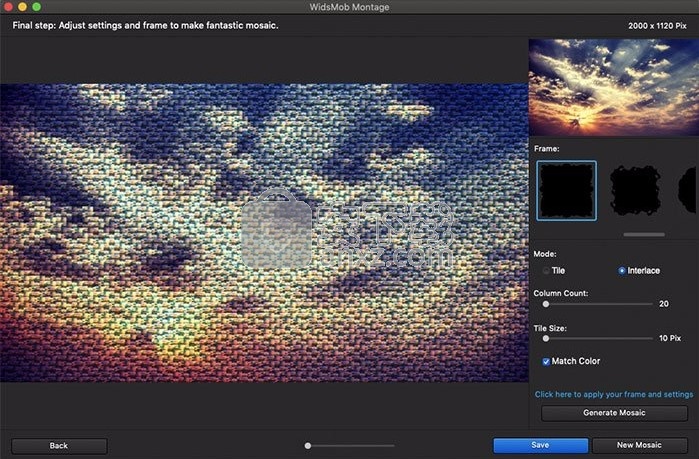
您可以选择8种不同的镜框。您可以在下面的“平铺”或“隔行扫描”中打钩,以排列不同顺序的图像。此外,您可以移动“列数”和“平铺大小”的参数来调整相关设置。您能否在下面看到名为“配色”的选项?好吧,当您取消选中“ Match Color”按钮时,蒙太奇将恢复为原始颜色。每次您要应用所做的新更改时,请不要忘记按“ Generate Mosaic”。
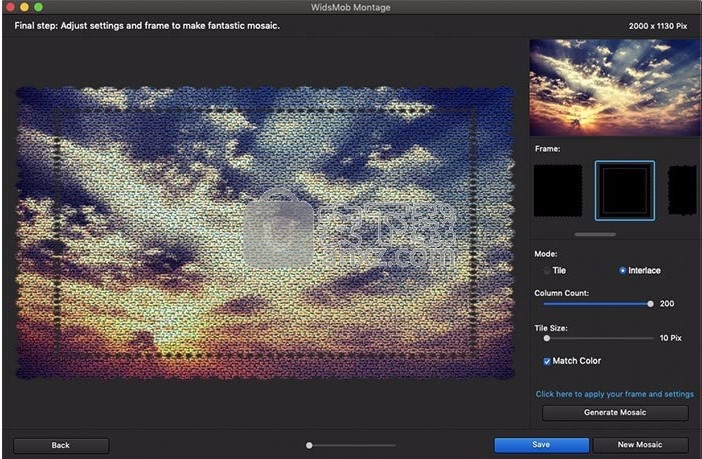
步骤4:保存光马赛克
点击“保存”按钮输出您的作品。如果要将此马赛克照片与其他照片区分开,请添加标签。此外,您还可以高分辨率将马赛克照片保存为PNG,JPG和TIFF格式。

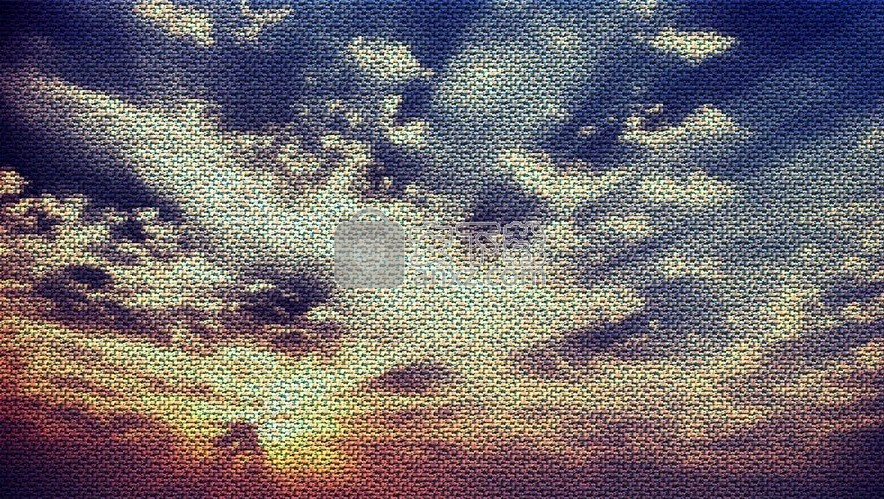
人气软件
-

亿图图示10绿色 256.88 MB
/简体中文 -

Windows Camera(多功能win系统相机与管理工具) 25.25 MB
/英文 -

adobe illustrator cs6 中文 2017 MB
/简体中文 -

axure10.0中文 132 MB
/简体中文 -

xmind2020(思维导图设计工具) 32位和64位 172.55 MB
/简体中文 -

PixPix(证件照处理软件) 18.7 MB
/简体中文 -

Barcode Toolbox 条形码插件 1.95 MB
/英文 -

Startrails(星轨堆栈合成软件) 0.36 MB
/英文 -

edrawmax中文 219 MB
/简体中文 -

Adobe XD Windows汉化 233 MB
/简体中文


 Tux Paint(儿童绘图软件) v0.9.30
Tux Paint(儿童绘图软件) v0.9.30  色彩风暴绘画(电脑绘图软件) v20.23.0.0
色彩风暴绘画(电脑绘图软件) v20.23.0.0  Autodesk SketchBook Pro 2020注册机 附安装教程
Autodesk SketchBook Pro 2020注册机 附安装教程  Xara Designer Pro Plus 20 v20.2.0.59793 附安装教程
Xara Designer Pro Plus 20 v20.2.0.59793 附安装教程 















